Δημιουργήστε το δικό σας εβδομαδιαίο ημερολόγιο 24 ωρών χρησιμοποιώντας τις στήλες και τις γραμμές του Excel ή προσαρμόστε ένα πρότυπο ημερολογίου Excel.
Κάνε το δικό σου
Βήμα 1: Δημιουργία ετικέτας χρόνου
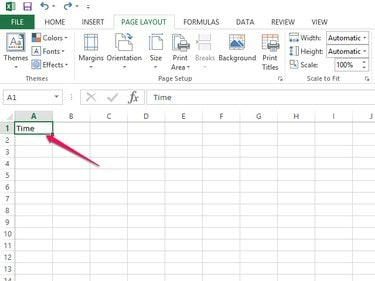
Πίστωση εικόνας: Εικόνα ευγενική προσφορά της Microsoft
Ανοίξτε ένα κενό υπολογιστικό φύλλο στο Microsoft Excel και πληκτρολογήστε χρόνος στο κουτί Α1.
Το βίντεο της ημέρας
Βήμα 2: Δημιουργήστε ετικέτες ημέρας της εβδομάδας
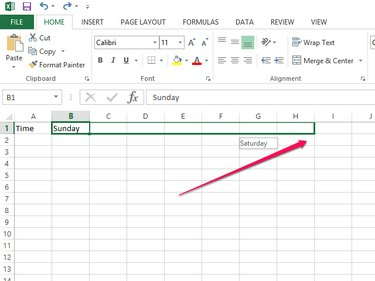
Πίστωση εικόνας: Εικόνα ευγενική προσφορά της Microsoft
Για να δημιουργήσετε ετικέτες για τις ημέρες της εβδομάδας, πληκτρολογήστε Κυριακή στο πλαίσιο B1 και σύρετε το πλαίσιο στο H1, καλύπτοντας επτά στήλες. Τις υπόλοιπες ημέρες της εβδομάδας συμπληρώνονται αυτόματα αυτά τα πεδία.
Βήμα 3: Εκχώρηση χρόνων

Πίστωση εικόνας: Εικόνα ευγενική προσφορά της Microsoft
Πληκτρολογήστε την ώρα που θέλετε να ξεκινά το ημερήσιο ημερολόγιο στο πλαίσιο A2 και σύρετε το πλαίσιο στο πλαίσιο A25. Αυτό προσθέτει αυτόματα τις υπόλοιπες ώρες της ημέρας.
Βήμα 4: Συμπληρώστε το χρονοδιάγραμμα

Πίστωση εικόνας: Εικόνα ευγενική προσφορά της Microsoft
Πληκτρολογήστε το πρόγραμμα και τα ραντεβού σας στα αντίστοιχα πλαίσια.
Χρησιμοποιήστε ένα πρότυπο προγραμματισμού από το Microsoft Office
Βήμα 1: Αναζήτηση
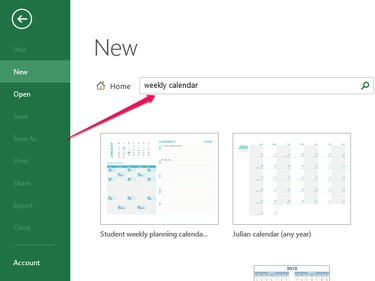
Πίστωση εικόνας: Εικόνα ευγενική προσφορά της Microsoft
Ανοίξτε ένα νέο έγγραφο του Excel και αναζητήστε ένα εβδομαδιαίο πρότυπο ημερολογίου.
Βήμα 2: Επιλέξτε Πρότυπο
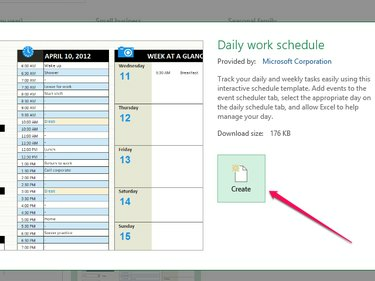
Πίστωση εικόνας: Εικόνα ευγενική προσφορά της Microsoft
Επιλέξτε το πρότυπο που θέλετε να χρησιμοποιήσετε και κάντε κλικ Δημιουργώ.
Βήμα 3: Συμπληρώστε την ατζέντα
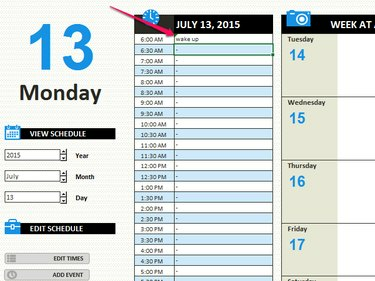
Πίστωση εικόνας: Εικόνα ευγενική προσφορά της Microsoft
Τα πρότυπα στο Excel είναι διαδραστικά. Για να συμπληρώσετε ένα πρότυπο Microsoft, κάντε κλικ στο πεδίο που θέλετε να συμπληρώσετε και πληκτρολογήστε τα στοιχεία σας.
Βρείτε ένα πρότυπο στο Διαδίκτυο
Βήμα 1: Αναζήτηση προτύπων
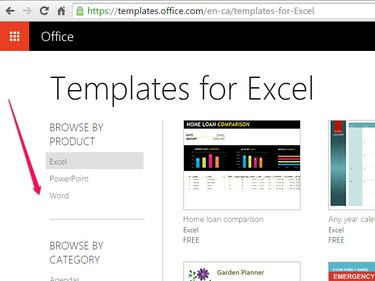
Πίστωση εικόνας: Εικόνα ευγενική προσφορά της Microsoft
Μεταβείτε στο Microsoft Office δικτυακός τόπος και αναζητήστε πρότυπα.
Βήμα 2: Επιλέξτε ένα πρότυπο
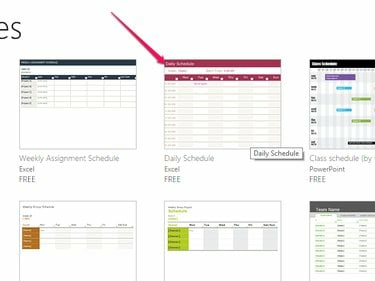
Πίστωση εικόνας: Εικόνα ευγενική προσφορά της Microsoft
Αναζητήστε το πρότυπο που θέλετε να χρησιμοποιήσετε και κάντε κλικ στη μικρογραφία του προτύπου.
Βήμα 3: Ανοίξτε το Πρότυπο
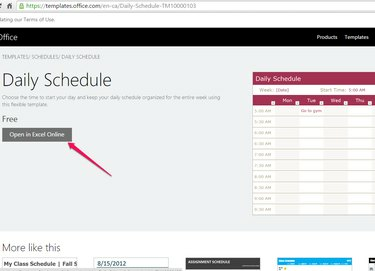
Πίστωση εικόνας: Εικόνα ευγενική προσφορά της Microsoft
Κάντε κλικ Άνοιγμα στο Excel για να ανοίξετε το πρότυπο σε ένα έγγραφο του Excel.
Βήμα 4: Συνδεθείτε στο Excel
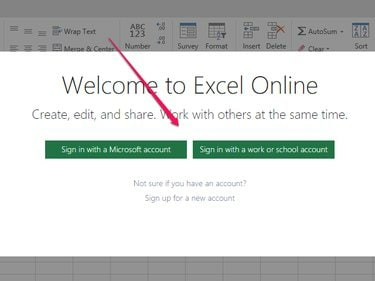
Πίστωση εικόνας: Εικόνα ευγενική προσφορά της Microsoft
Εάν διαθέτετε, συνδεθείτε με τον λογαριασμό σας Microsoft. Μπορείτε επίσης να συνδεθείτε με τον λογαριασμό εργασίας ή σχολείου σας. Εάν δεν έχετε λογαριασμό, δημιουργήστε νέο λογαριασμό.
Βήμα 5: Συνεχίστε στο Excel
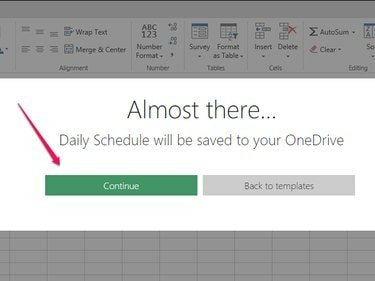
Πίστωση εικόνας: Εικόνα ευγενική προσφορά της Microsoft
Κάντε κλικ Να συνεχίσει για να δημιουργήσετε το πρότυπό σας έγγραφο.
Βήμα 6: Χρησιμοποιήστε το Excel Online
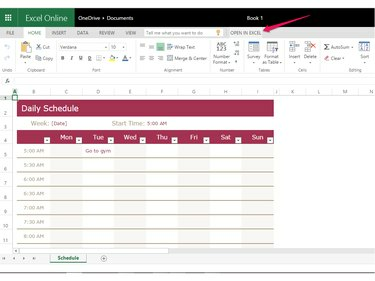
Πίστωση εικόνας: Εικόνα ευγενική προσφορά της Microsoft
Εάν θέλετε να συνεχίσετε να χρησιμοποιείτε το Excel Online, κάντε κλικ στο πεδίο που θέλετε να συμπληρώσετε και πληκτρολογήστε την ατζέντα σας. Ωστόσο, εάν θέλετε να εργαστείτε στην εφαρμογή επιφάνειας εργασίας του Excel, κάντε κλικ Άνοιγμα στο Excel.
Βήμα 7: Χρησιμοποιήστε το Excel στην επιφάνεια εργασίας
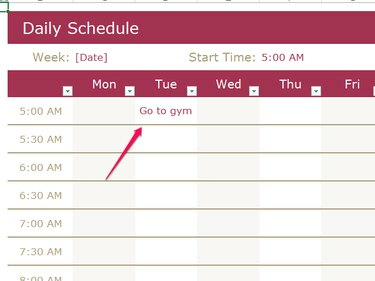
Πίστωση εικόνας: Εικόνα ευγενική προσφορά της Microsoft
Αφού ανοίξετε την εφαρμογή επιφάνειας εργασίας του Excel, μπορείτε να κάνετε κλικ στο πεδίο που θέλετε να αλλάξετε και να συμπληρώσετε το πρόγραμμά σας.



